Safari tidak berfungsi di iPhone? Inilah 4 cara perbaikan yang wajib dicoba
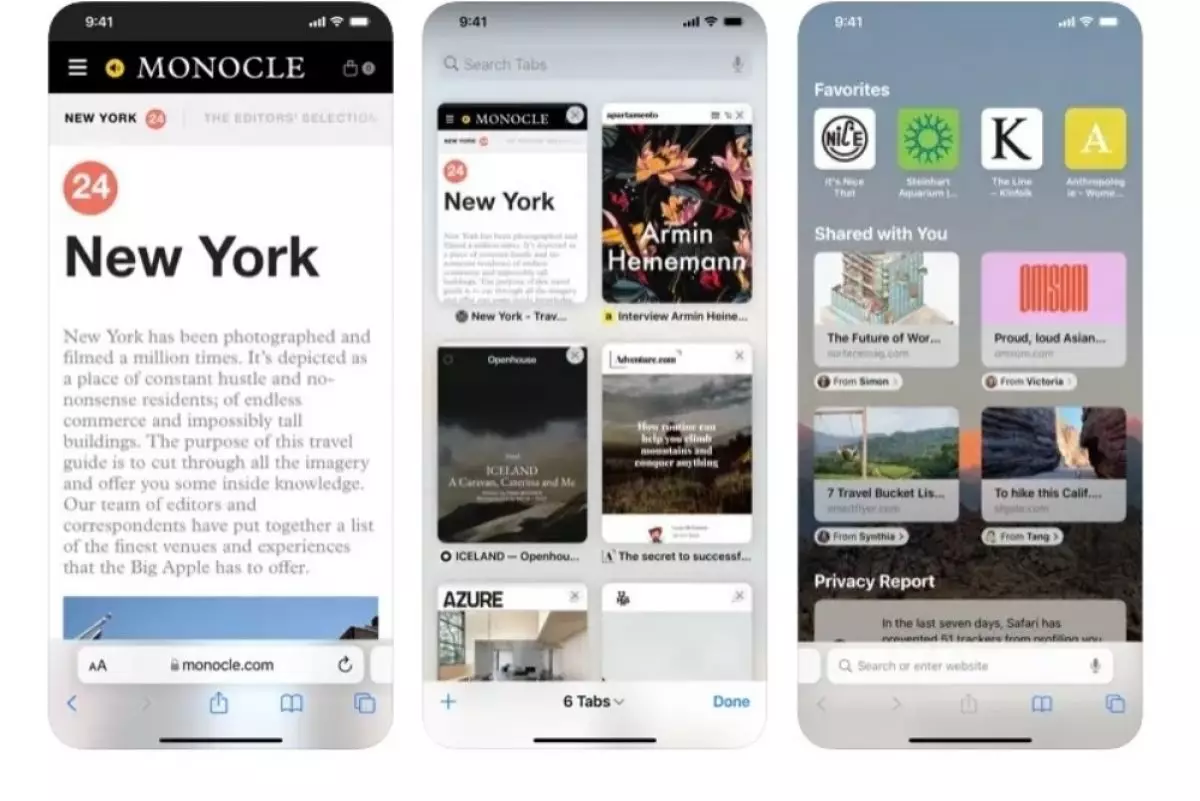
foto: apple
Techno.id - Ketika iPhone pertama kali diumumkan pada tahun 2007, salah satu dari tiga fitur yang menonjol pada produk ini adalah kemampuan untuk menjelajahi web kapan saja dan di mana saja. Beberapa tahun kemudian, pengalaman menjelajah internet di ponsel meningkat 10 kali lipat, di mana sebagian besar situs web sekarang menawarkan tampilan ramah selular yang disesuaikan.
Safari adalah aplikasi penjelajahan web default di semua perangkat Apple, dan dikenal dengan desainnya yang sederhana. Meskipun Google Chrome menambahkan fitur hemat memori dan baterai, Safari dianggap sebagai pilihan terbaik dalam hal daya tahan dan kinerja di seluruh rangkaian produk Apple.
- Cara memulai ulang iPhone untuk mengatasi masalah konektivitas dan kinerja yang mulai lemot Beberapa masalah konektivitas dapat diselesaikan dengan restart
- Ini alasan perlunya menghapus cache iPhone sebelum memperbarui ke iOS18, begini caranya Sistem operasi iPhone terbaru bakal segera dirilis, lakukan beberapa decluttering digital
- 4 Cara reset iPhone kembali ke pengaturan pabrik, mudah dilakukan Reset pabrik guna mengatasi masalah yang muncul atau hanya untuk mengembalikan performa iPhone.
Sayangnya, tidak ada perangkat lunak yang kebal terhadap bug, dan terkadang kamu mungkin mengalami gangguan saat mencoba menjelajahi internet menggunakan Safari. Bisa jadi ketidakmampuan browser untuk memuat halaman web tertentu, atau hanya kesalahan saat terhubung ke internet.
Nah buat kamu yang mengalami masalah dengan Safari di iPhone, berikut adalah empat langkah pemecahan masalah yang dapat mengidentifikasi dan memperbaikinya. Solusi ini juga berfungsi untuk iPad dan MacBook, meskipun dengan langkah dan nama menu yang sedikit berbeda.
1. Memeriksa update aplikasi dan sistem

Hal pertama yang harus diperiksa, jika terjadi kelainan pada salah satu aplikasi yang diinstal di ponsel, adalah pembaruan. Pengembang aplikasi terus meluncurkan build baru yang tidak hanya menghadirkan fitur baru, tetapi juga mengatasi bug yang ada. Jadi, sebelum kamu mulai menjelajahi kemungkinan alasan lain, yang terbaik adalah memeriksa pembaruan aplikasi apa pun yang tersedia untuk Safari. Begini caranya.
1. Buka App Store.
2. Ketuk foto profil kamu, yang terletak di sudut kanan atas layar.
3. Gulir ke bawah, dan kamu akan menemukan daftar aplikasi yang memiliki pembaruan yang tersedia.
4. Kamu dapat memilih untuk memperbarui semua aplikasi atau menemukan dan memperbarui Safari secara khusus.
Aplikasi Safari kemudian akan ditingkatkan ke versi terbaru. Konsep yang sama berlaku untuk pembaruan sistem secara keseluruhan. Apple mendorong pembaruan iOS untuk mengatasi bug cukup sering, jadi jika kamu belum memperbarui ponsel, adalah saat yang tepat untuk melakukannya. Begini caranya.
1. Pastikan kamu memiliki setidaknya 60% baterai untuk memulai. Selanjutnya, luncurkan aplikasi Pengaturan di iPhone.
2. Arahkan ke Pembaruan Perangkat Lunak > Umum.
3. Jika ponsel kamu menangkap pembaruan yang tertunda, kamu dapat mengunduh dan menginstalnya.
Selalu perbarui aplikasi dan perangkat lunak sistem untuk melindungi kamu dari serangan berbahaya.
2. Memecahkan masalah pengaturan jaringan

Tidak dapat menjelajahi web menggunakan Safari mungkin disebabkan karena konfigurasi jaringan yang tidak tepat. Mulailah dengan memastikan kamu terhubung ke internet melalui Wi-Fi atau selular. Ada cara untuk memperbaiki iPhone yang tidak dapat terhubung ke internet, termasuk tetap berada di dekat router atau me-rebootnya. Coba lihat apakah kamu dapat terhubung ke internet menggunakan browser lain di iPhone.
Jika kamu menggunakan VPN di iPhone, ada baiknya putuskan sambungannya untuk memeriksa apakah itu memperbaiki Safari. Sebagian besar situs web di internet sangat bergantung pada JavaScript untuk menangani tindakan dan logika, dan fitur ini diaktifkan secara default di iPhone. Kamu dapat mengonfirmasi ini dengan menavigasi ke Pengaturan > Safari > Lanjutan dan mengaktifkan sakelar “JavaScript”.
Jika kamu belum dapat terhubung ke Internet di Safari saat menggunakan data selular, arahkan ke Pengaturan > Seluler. Tergantung pada wilayah kamu, ini mungkin diberi label sebagai “Seluler”. Di bawah opsi “Data Seluler”, ketuk “Tampilkan Semua”, dan pastikan sakelar untuk Safari diaktifkan. Jika semuanya gagal, dan kamu telah memperhatikan masalah jaringan di seluruh sistem, ada baiknya kamu mengatur ulang semua pengaturan jaringan di iPhone.
3. Hapus data situs web Safari

Browser web adalah salah satu aplikasi yang paling banyak digunakan di ponsel. Jumlah data yang ditangani dan disimpannya akan menumpuk dari waktu ke waktu. Ada beberapa cara untuk menghapus cache iPhone, dan sesekali menghapus data browser dapat mengosongkan penyimpanan dan memperbaiki perilaku aplikasi yang rusak. Begini cara melakukannya.
1. Luncurkan aplikasi Pengaturan.
2. Gulir ke bawah untuk menemukan aplikasi Safari. Atau, kamu dapat melakukan pencarian jika memiliki banyak aplikasi yang diinstal di perangkat.
3. Ketuk “Hapus Riwayat dan Data Situs Web”.
4. Kamu akan melihat pop-up dengan beberapa opsi di mana dapat memilih jangka waktu untuk menghapus riwayat penelusuran.
5. Pilih “Semua Riwayat” dan centang tombol “Tutup Semua Tab”.
6. Ketuk “Hapus Riwayat”.
Kembali ke laci aplikasi dan luncurkan Safari. Coba cari sesuatu di internet untuk melihat apakah browser sekarang beroperasi dengan baik. Perhatikan bahwa menghapus riwayat Safari akan membuat kamu keluar dari semua situs web. Meskipun trik ini berguna untuk mempercepat kinerja yang lamban atau mengatasi bug lain-lain, data yang di-cache sebenarnya memiliki banyak tujuan dan membuat pengalaman menjelajah jauh lebih cepat.
4. Mulai ulang iPhone

Dalam ranah dukungan teknis, semua jalan mengarah pada saran yang sama, sudahkah kamu mencoba mematikannya dan menyalakannya kembali? Meskipun tidak terlalu umum di iOS, aplikasi dan layanan tertentu mungkin rusak, dan cara tercepat untuk mengatasi masalah ini adalah dengan melakukan restart perangkat.
Mungkin bagi sebagian pengguna iPhone cara ini tidak biasa karena iPhone dikenal karena stabilitasnya. Tetapi, tergantung pada model iPhone kamu, langkah-langkah untuk me-reboot akan bervariasi. Untuk iPhone tanpa tombol home, ikuti langkah-langkah berikut untuk melakukan reboot sistem.
1. Tekan dan tahan tombol volume turun atau volume naik yang dikombinasikan dengan tombol samping.
2. Kamu akan melihat menu daya muncul. Geser notifikasi “geser untuk mematikan” di bagian atas.
3. iPhone akan membutuhkan waktu beberapa detik untuk dimatikan.
4. Tunggu setidaknya 30 detik, lalu tekan dan tahan tombol samping untuk menghidupkan kembali iPhone.
Untuk model iPhone lama yang masih menggunakan tombol home, cukup tekan dan tahan tombol samping lalu geser untuk mematikan. Sementara pada model yang lebih lama seperti iPhone SE, kamu harus menahan tombol atas sebagai gantinya. Memulai ulang sama dengan menahan tombol daya hingga kamu melihat logo Apple di layar.
RECOMMENDED ARTICLE
- Opera One kini tersedia bagi pengguna iPhone dan iPad yang dibekali Aria, asisten AI bawaan
- Ini alasan mengapa harus sering menghapus cache iPhone, begini cara melakukannya
- Cara menghapus riwayat penjelajahan Safari di iPhone atau Mac
- Cara menghapus cookie di Chrome, Opera, dan Safari
- 3 Fitur terbaru dari browser Safari, privasi pengguna Apple tambah aman dan lincah saat internetan
HOW TO
-

Cara mengaktifkan kembali akun Facebook dan WA yang terblokir, ini teknik terbarunya di 2025
-

Cara buat wallpaper bergerak di laptop & komputer terbaru 2025, gampang dan pakai AI lebih cepat
-

11 Aplikasi menjernihkan video blur untuk Android di 2025 yang ringan dan gratis, ini caranya pakai AI
-

Cara gampang ubah file Word ke PDF di laptop yang praktis dan mudah dicoba, terbaru di 2025
-

Cara bikin HP jadi mouse di laptop atau PC terbaru di 2025, praktis dan ternyata gampang
TECHPEDIA
-

10 Cara download gambar di Pinterest kualitas HD, cepat dan mudah dicoba
-

Cara download game PS2 dan PS3 di laptop dan HP, bisa main berdua
-

10 Fitur canggih iPhone 16E, bakal jadi HP Apple termurah di bawah Rp 10 juta?
-

10 HP Xiaomi in bakal kebagian AI DeepSeek, bisa kalahkan AI dari Google atau ChatGPT?
-

Waspada, undangan pernikahan palsu lewat HP ini berisi virus berbahaya
LATEST ARTICLE
HOW TO Selengkapnya >
-
![Cara mengaktifkan kembali akun Facebook dan WA yang terblokir, ini teknik terbarunya di 2025]()
Cara mengaktifkan kembali akun Facebook dan WA yang terblokir, ini teknik terbarunya di 2025
-
![Cara buat wallpaper bergerak di laptop & komputer terbaru 2025, gampang dan pakai AI lebih cepat]()
Cara buat wallpaper bergerak di laptop & komputer terbaru 2025, gampang dan pakai AI lebih cepat
-
![11 Aplikasi menjernihkan video blur untuk Android di 2025 yang ringan dan gratis, ini caranya pakai AI]()
11 Aplikasi menjernihkan video blur untuk Android di 2025 yang ringan dan gratis, ini caranya pakai AI
-
![Cara gampang ubah file Word ke PDF di laptop yang praktis dan mudah dicoba, terbaru di 2025]()
Cara gampang ubah file Word ke PDF di laptop yang praktis dan mudah dicoba, terbaru di 2025
















